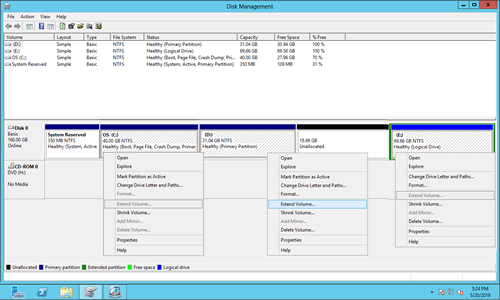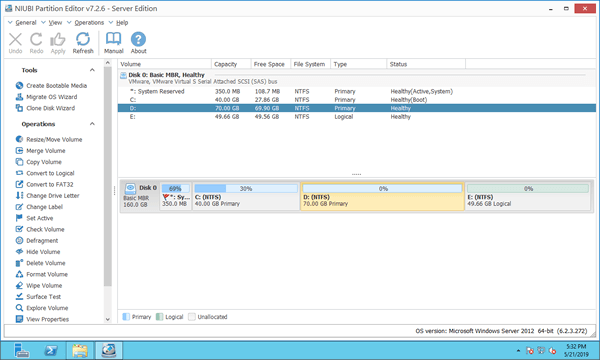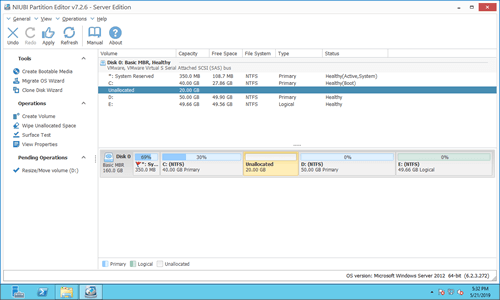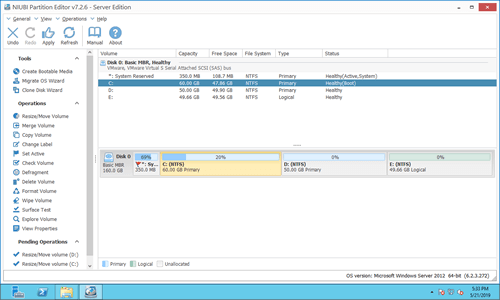Quando a partição do sistema C está ficando cheia, você pode estendê-la com espaço livre em outros volumes. Então você pode resolver este problema sem perder muito tempo recriando partições e restaurando do backup. Existem funções Diminuir Volume e Estender Volume no console de Gerenciamento de Disco para ajudar a redimensionar partições. No entanto, esta ferramenta integrada não pode diminuir D para estender a unidade C. Para realizar esta tarefa, é necessário um software de partição de disco. Este artigo apresenta como diminuir D e estender a unidade C no Windows Server 2012/2016/2019/2022 sem perder dados.

Não é possível diminuir D para expandir C com o Gerenciamento de Disco
Ao diminuir uma partição com a função "Diminuir Volume" no Gerenciamento de Disco, o espaço não alocado só pode ser criado no lado direito. "Estender Volume" só pode combinar espaço não alocado à partição contígua esquerda.
Como você vê na captura de tela, Estender Volume está desativado para ambas as unidades C: e E: após diminuir D. Porque C é não adjacente e E está no lado direito deste espaço não alocado.
Se você usar outra ferramenta de comando diskpart, há o mesmo problema. Para diminuir D e estender a unidade C no servidor Windows, é necessário software de terceiros.
Diminuir D para estender a unidade C com software de partição seguro
Comparando com o Gerenciamento de Disco, o NIUBI Partition Editor é muito mais poderoso:
- Ambas as partições NTFS e FAT32 são suportadas.
- O espaço não alocado pode ser criado à direita ou à esquerda ao diminuir uma partição.
- Partições com espaço não alocado contíguo podem ser estendidas em 1 passo.
- O espaço não alocado pode ser movido e combinado a partições não adjacentes no mesmo disco.
- Ele também ajuda a mesclar, copiar, converter, desfragmentar, limpar, ocultar, verificar partição, etc.
Baixar e você verá todas as partições de disco com estrutura e outras informações na janela principal. A unidade C: original tem 40 GB e D tem 70 GB.
Clique com o botão direito em qualquer partição ou na frente de um disco, você verá as operações disponíveis. Para diminuir e estender partições, você só precisa arrastar e soltar no mapa do disco.
Como diminuir D e estender a unidade C no Windows Server 2012/2016/2019/2022:
Passo 1: Clique com o botão direito na unidade D e selecione "Redimensionar/Mover Volume", arraste a borda esquerda para a direita na janela pop-up. (ou insira uma quantidade manualmente)
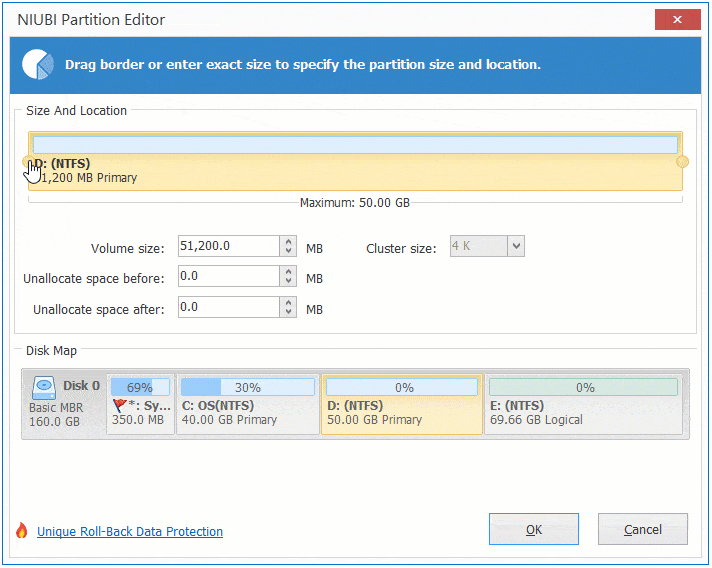
Passo 2: Clique com o botão direito na unidade C e selecione "Redimensionar/Mover Volume" novamente, arraste a borda direita para a direita na janela pop-up.
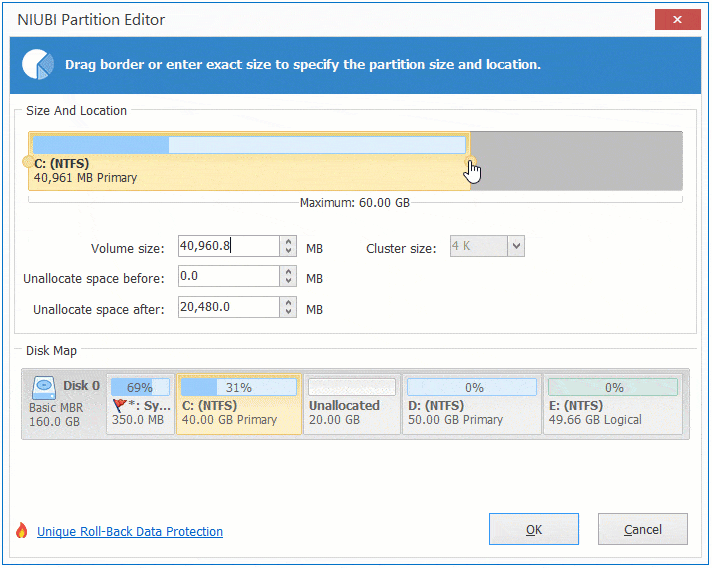
Passo 3: Clique em "Aplicar" no canto superior esquerdo para executar, pronto.
Melhor do que outras ferramentas, o NIUBI Partition Editor possui tecnologias poderosas para proteger o sistema e os dados:
- Modo Virtual - liste as operações como pendentes para visualização, as partições reais do disco não serão alteradas até que você clique em "Aplicar" para confirmar.
- Cancelar a qualquer momento - se você aplicou uma operação errada ou indesejada, pode cancelar a operação em andamento sem causar danos.
- Reversão em 1 segundo - reverte automaticamente o servidor ao status original em um instante se algum erro for detectado.
- Clonagem a quente - clone a partição do disco sem interrupção do servidor.
Ao diminuir a partição D, todos os arquivos nela devem ser movidos para novos locais. Pode custar muito tempo se houver uma grande quantidade de arquivos nela. O NIUBI é muito mais rápido devido ao seu algoritmo especial de movimentação de arquivos.
Método quando C e D estão em discos diferentes
Se a unidade C estiver no Disco 0, mas a partição D estiver no Disco 1, ou seja, não houver outra partição no mesmo disco da unidade C. Nenhum software de particionamento pode estender a unidade C com D ou outra partição de outro disco separado. O disco separado aqui significa Disco 0, 1, 2, etc. que é mostrado pelo NIUBI, não importa se são discos físicos ou discos virtuais de matriz RAID.
Neste caso, você pode clonar o disco para um maior com o NIUBI Partition Editor e depois estender a unidade C com espaço extra em disco.